kali ini saya akan membahas Keybord Shortcuts dan Mouse Gesture pada solidworks 2018.
Penggunaan tool dan fitur SOLIDWORKS dari CommandManager merupakan metode yang sangat efisien untuk membuat model 3D. Namun, banyak pengguna lebih memilih untuk memanfaatkan berbagai cara pintas dan kebiasaan melalui hotkeys atau menu konteks untuk alur kerja yang lebih cepat. Artikel ini membahas banyak cara pintas keyboard default yang paling berdampak pada SOLIDWORKS, dan menjelaskan bagaimana menyesuaikannya untuk menghemat waktu maksimal.
Saat menggunakan SOLIDWORKS, semua shortcut keyboard standar Microsoft tersedia. Seperti yang diharapkan, CTRL-O dapat digunakan untuk membuka dokumen, CTRL-S akan menyimpan dokumen saat ini, dan CTRL-Z akan membatalkan tindakan terbaru. Namun, banyak shortcut keyboard khusus SOLIDWORKS lainnya yang bisa membuat perintah point-and-click yang berpotensi membosankan.
Beberapa cara pintas yang lebih populer termasuk menggunakan spasi untuk menampilkan menu Orientation, yang menyediakan akses ke banyak tampilan standar, serta tampilan khusus yang telah disimpan. Menekan tombol R akan menampilkan daftar dokumen terbaru, dan dokumen tertentu bahkan dapat disematkan ke daftar secara permanen. Jalan pintas bagus lainnya adalah CTRL-B, yang secara otomatis akan membangun kembali model Anda. Tabel beberapa shortcut keyboard SOLIDWORKS yang paling populer telah disediakan di bawah ini:
Salah satu cara pintas keyboard yang sangat populer adalah tombol S. Ini membuka menu shortcut konteks-sensitif untuk akses cepat ke perintah favorit Anda. Karena menu konteks-sensitif, menu yang berbeda akan ditampilkan tergantung pada bagian apa kita bekerja, misal pada perakitan, menggambar, atau pembuatan sketsa. Contoh pada menu di bawah ini:
Alat yang ditemukan di menu ini dapat disesuaikan dengan mengklik kanan pada menu setelah diaktifkan dan memilih Customize, atau hanya dengan mengklik pilihan dropdown dan memilih Customize. Dialog yang dihasilkan ditunjukkan di bawah ini, dan beberapa tab tersedia untuk kustomisasi.
Tab Keyboard, yang ditunjukkan di atas, dapat digunakan untuk memodifikasi cara pintas yang ada atau membuat perintah kustom untuk perintah SOLIDWORKS. Cukup klik di sel Shortcut (s) untuk perintah dan ketik pintasan keyboard untuk menerapkannya. Beberapa hotkeys bisa ditambahkan jika diinginkan.
Tab Bar Papan Pintas dapat digunakan untuk mengubah cara pintas yang tersedia di menu jalan pintas S kunci. Perintah dapat di drag and drop sesuai kebutuhan.
Selain itu, mouse gesture adalah cara lain untuk mengoptimalkan alur kerja. Mirip dengan bar pintas, gerakan mouse dapat disesuaikan dengan cara drag and drop. Untuk mengaktifkan gerakan mouse, cukup tahan tombol mouse sebelah kanan dan seret kursor ke arah perintah yang diinginkan. Menu penyesuaian untuk gerakan mouse ditunjukkan di bawah ini:
Kini solidworks 2018 menampilkan lebih banyak pilihan pada mouse gesture, dapat di lihat pada menu dibawah ini :
Cara pintas ini adalah cara terbaik untuk mengoptimalkan alur kerja Anda, memastikan bahwa desain dibuat seefisien dan seefektif mungkin.
Demikian Weekly Tips kali ini. Semoga dapat dapat membatu dan mempercepat pekerjaan user solidworks, apabila ada yang ditanyakan dapat disampaikan melalui email berikut :
solidworks-support@arismadata.com
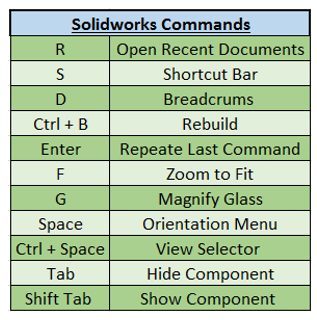
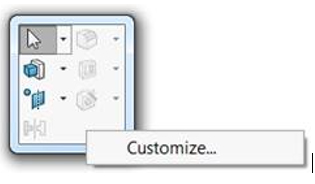

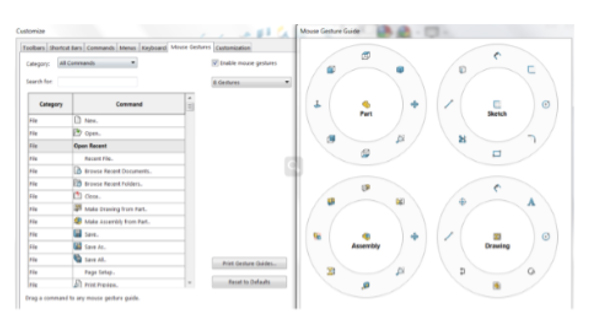
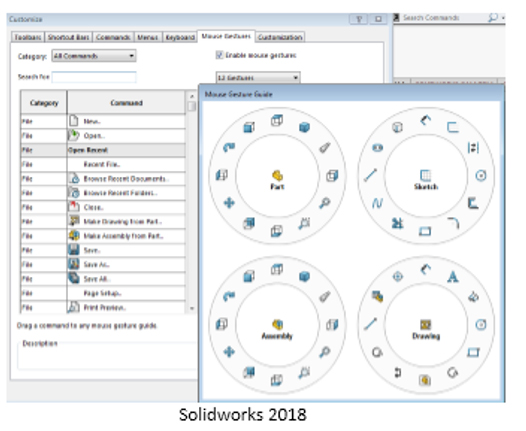


3 Responses
[…] arus informasi rantai produksi yang naik turun. Masukkan SOLIDWORKS Manage telah tersedia bersama SOLIDWORKS 2018. Lihat fitur-fitur apa saja dan pelajari cara meningkatkan pergerakan data di seluruh perusahaan […]
[…] Karakteristik oleh pengguna akan diberi nomor berdasarkan urutan yang dipilih di Command Manager atau di jendela […]
[…] list di Tools> Customize> Toolbars atau dapat diaktifkan dan dimatikan dengan shortcut key. Shortcut key yaitu F5. Note: Untuk memilih komponen weldment di graphic area,the “Filter Solid Bodies” harus […]